Dalam menulis sebuah cerita terkadang ada beberapa kalimat yang kita anggap penting dalam cerita tersebut, jika kita menuliskannya didalam sebuah buku biasanya kita akan memberi suatu tanda pada tulisan yang kita anggap penting tersebut dengan menggunakan stabilo atau alat penanda lainnya.
Nah, begitu juga jika kita mengetik suatu tulisan yang sangat panjang menggunakan Ms Word maka kita juga membutuhkan suatu penanda pada tulisan yang kita anggap penting tersebut. Dalam hal ini tulisan tersebut kita beri background warna agar mudah untuk di lihat.
Memberikan background warna pada tulisan adalah salah satu cara yang bisa anda lakukan untuk memberikan tanda bagi beberapa tulisan pada sebuah pragraf yang menandakan jika poin tersebut bersifat penting. Melalui cara dengan menggunakan background pada tulisan, maka anda akan dengan mudah dapat memberikan warna dengan menggunakan fitur yang telah disediakan oleh Microsoft Word. Fitur ini dinamakan dengan “Text Highlight Color”, hanya dengan sekali klik untuk mengaktifkan fitur ini, maka anda akan dengan mudah dapat memberikan dan memilih warna yang anda sukai.
Cara penggunaannya yaitu sebagai berikut:
Pertama, silahkan anda buka Ms Word kemudian tulislah beberapa kalimat yang didalamnya berisi sebuah kalimat penting yang akan anda beri tanda (background) pada tulisan tersebut.
Sebagai contoh lihat gambar berikut,
Setelah itu pilihlah sebuah kalimat yang anda rasa sangat penting untuk anda beri tanda kemudian blok tulisan tersebut dan pada menu”home” pilih menu “Text Highlight Color” dengan simbol huruf “ab” (kecil), seperti pada gambar di bawah
Silahkan klik anak panah kecil, dan pilih warna yang anda sukai. Jika pemilihan warna sudah selesai, anda bisa melihat kini tulisan tersebut telah diberikan warna. Seperti pada hasil di bawah ini
Cara di atas sungguh sangat mudah bukan?
Semoga postingan kali ini dapat bermanfaat buat anda yang membutuhkannya.
Sumber http://kherysuryawan.blogspot.com/


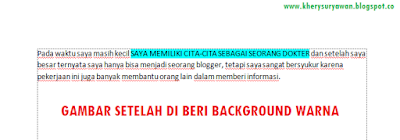
No comments:
Post a Comment